Win10系統的自動維護功能可以在空閒狀態下按照預定的計劃對系統進行軟件更新、系統掃描等操作。這個功能是默認打開的,而且沒有提供關閉的選項,大家可以用注冊表來關閉Win10自動維護功能。
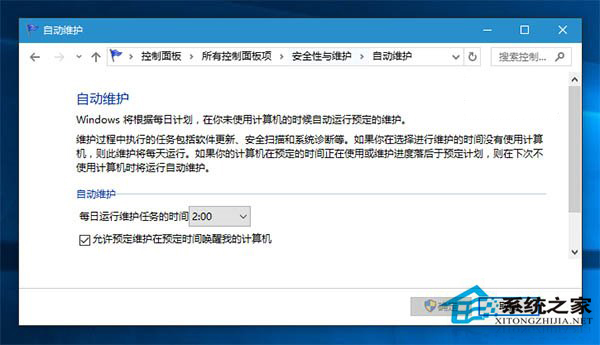
操作方法如下:
1、按Win+R打開運行,輸入regedit回車打開注冊表編輯器;
2、展開以下注冊表位置:
HKEY_LOCAL_MACHINE\SOFTWARE\Microsoft\Windows NT\CurrentVersion\Schedule\Maintenance
3、在右側新建名為MaintenanceDisabled的DWORD(32位)值;
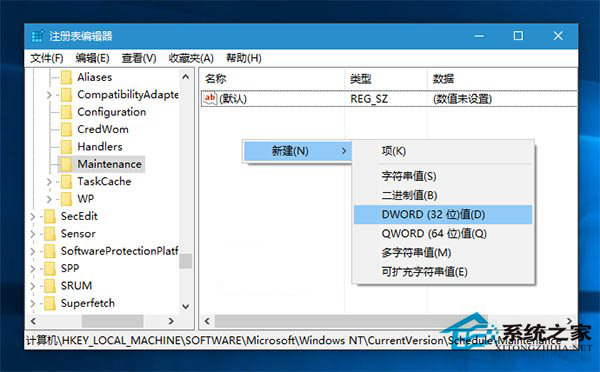
4、雙擊新建值MaintenanceDisabled,將其值修改為1,保存即可關閉自動維護功能。

5、重啟系統。
如果你想重新開啟自動維護功能,只需要將MaintenanceDisabled修改為0或刪除該鍵值即可。
以上就是Win10怎麼打開或關閉自動維護功能的全部內容了,自動維護功能會占用一定的資源,還會導致Win10卡屏等問題。如果不想用Win10的自動維護功能,還可以參考:Win10系統關閉自動維護功能的技巧來關閉。